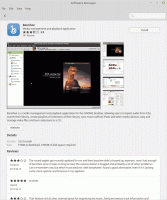צור קיצור דרך לגלישה InPrivate עבור Microsoft Edge Chromium
כיצד ליצור קיצור דרך לגלישה InPrivate עבור Microsoft Edge Chromium.
מצב גלישה InPrivate הוא מצב מיוחד ממוקד פרטיות של Microsoft Edge. כאשר אתה פותח חלון Edge עם גלישה InPrivate מופעלת, הדפדפן אינו שומר עוגיות, קבצי אינטרנט זמניים, היסטוריה ונתונים אחרים הקשורים לפעילויות הגלישה שלך. אתה יכול ליצור קיצור דרך מיוחד לפתיחת חלון חדש של Edge InPrivate ישירות בלחיצה אחת. הנה איך.
פרסומת
InPrivate גלישה ב-Microsoft Edge הוא חלון המיישם את תכונת הגלישה הפרטית. אמנם זה לא שומר דברים כמו היסטוריית הגלישה שלך, קובצי Cookie, נתוני אתר וטפסים, אבל זה מאפשר לך לגשת לפרופיל שלך, לסימניות וכו'. למעשה, עוגיות נשארות שמורות במהלך הפעלת הגלישה שלך ב-InPrivate, אך יימחקו לאחר שתצא ממנה.
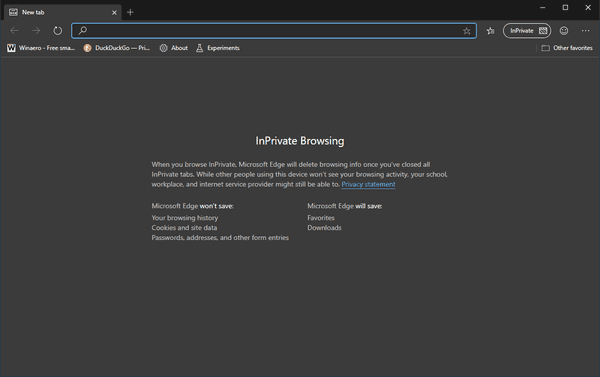
מצב גלישה InPrivate יטען רק הרחבות שאיפשרת במפורש להפעיל את InPrivate.
חשוב גם לציין שאם יש לך באופן פרטי חלון פתוח ואז אתה פותח עוד אחד, Edge ימשיך להשתמש בהפעלת הגלישה הפרטית שלך בחלון החדש הזה. כדי לצאת ולסיים באופן פרטי במצב (למשל כדי להתחיל סשן גלישה בסתר חדש), עליך לסגור הכל בגלישה פרטית חלונות שפתוחים כעת.
כמה דפי דפדפן פנימיים כמו הגדרות, סימניות, היסטוריית גלישה אינם פועלים במצב InPrivate. הם תמיד נפתחים בחלון גלישה רגיל.
Microsoft Edge Chromium מאפשר לך ליצור קיצור דרך שיפתח חלון InPrivate חדש ישירות בלחיצה אחת. הנה איך זה יכול להיעשות.
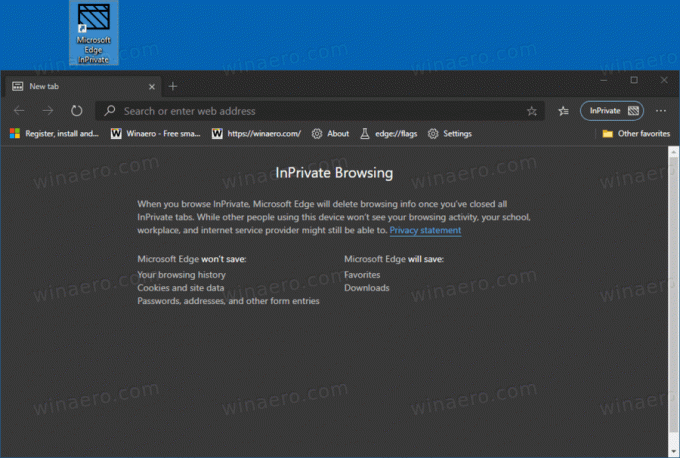
הערה: אני אשתמש ב- %ProgramFiles (x86)% ו %קבצי תכנית%משתני סביבה עבור יעד קיצור הדרך.
כדי ליצור קיצור דרך לגלישה InPrivate עבור Microsoft Edge Chromium,
- לחץ לחיצה ימנית על המקום הריק בשולחן העבודה שלך ובחר חדש > קיצור דרך מתפריט ההקשר.

- בתיבת היעד של קיצור הדרך, הקלד את הנתיב אל
msedge.exeקובץ ואחריו ה-באופן פרטיטַעֲנָה.
- למשך גרסת Windows 32 סיביות, שורת הפקודה נראית כך:
"%ProgramFiles%\Microsoft\Edge\Application\msedge.exe" -פרטי. - ל גרסאות 64 סיביות של Windows, יעד קיצור הדרך נראה בדרך כלל כך:
"%ProgramFiles (x86)%\Microsoft\Edge\Application\msedge.exe" -פרטי. - תן שם לקיצור הדרך שלך Microsoft Edge InPrivate.
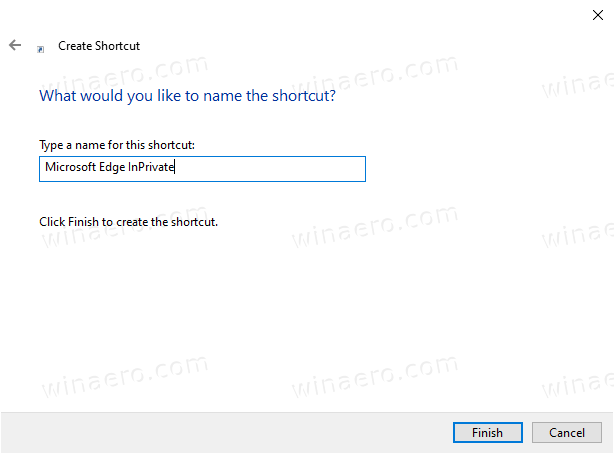
- שנה את הסמל שלו במידת הצורך.
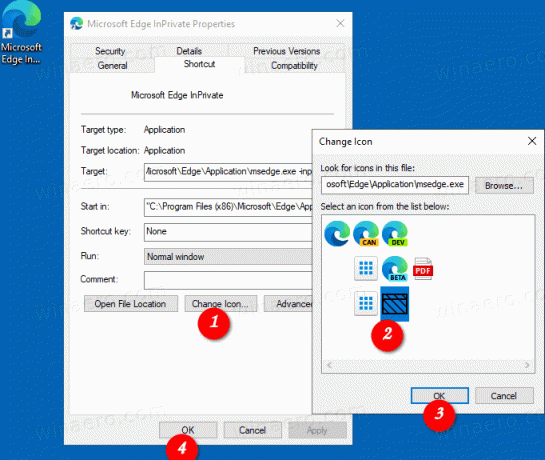
אתה גמור!
כעת, אתה יכול להעביר את קיצור הדרך הזה לכל מקום נוח, הצמד אותו לשורת המשימות או ל-Start,הוסף לכל האפליקציות אוֹ הוסף להפעלה מהירה (ראה כיצד אפשר הפעלה מהירה). אתה יכול גם הקצאת מקש קיצור גלובלי לקיצור הדרך שלך.
כמו כן, אתה יכול
הפוך את קיצור הדרך שלך פתח כתובת אתר בגלישה InPrivate
ייתכן שתרצה לפתוח אתר אינטרנט ספציפי תמיד במצב גלישה InPrivate. במקרה זה, אתה יכול להוסיף את הכתובת שלו (URL) ליעד קיצור הדרך. לדוגמה, אתה יכול ליצור קיצור דרך עם היעד הבא:
"%ProgramFiles%\Microsoft\Edge\Application\msedge.exe" -פרטי https://winaero.com
אוֹ
"%ProgramFiles (x86)%\Microsoft\Edge\Application\msedge.exe" -פרטי https://winaero.com
ואז בכל פעם שתלחץ על קיצור הדרך, Winaero ייפתח בחלון InPrivate.
זהו זה!
מאמרים קשורים:
- צור קיצור דרך למצב גלישה בסתר של Google Chrome
- כיצד להפעיל את Internet Explorer ישירות במצב InPrivate
- כיצד להפעיל גרסאות חדשות של אופרה במצב פרטי משורת הפקודה או מקיצור דרך
- כיצד להפעיל את Firefox במצב גלישה פרטית משורת הפקודה או מקיצור דרך
- הוסף כרטיסיות פרטיות במקום חלונות פרטיים בפיירפוקס